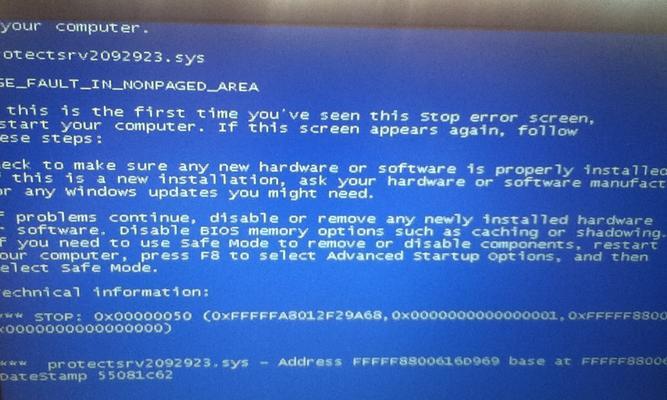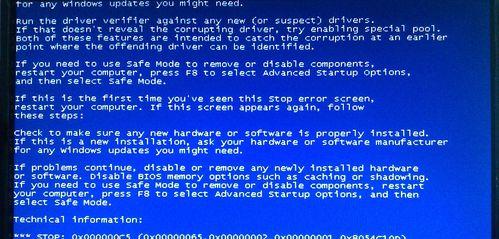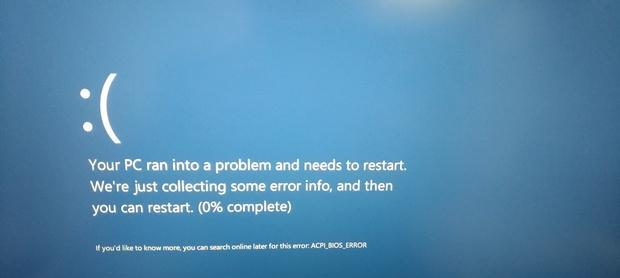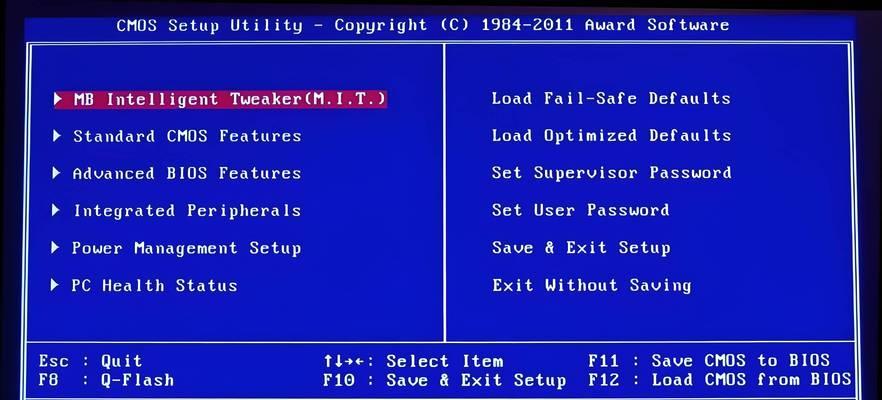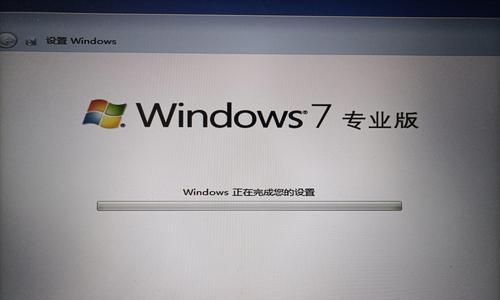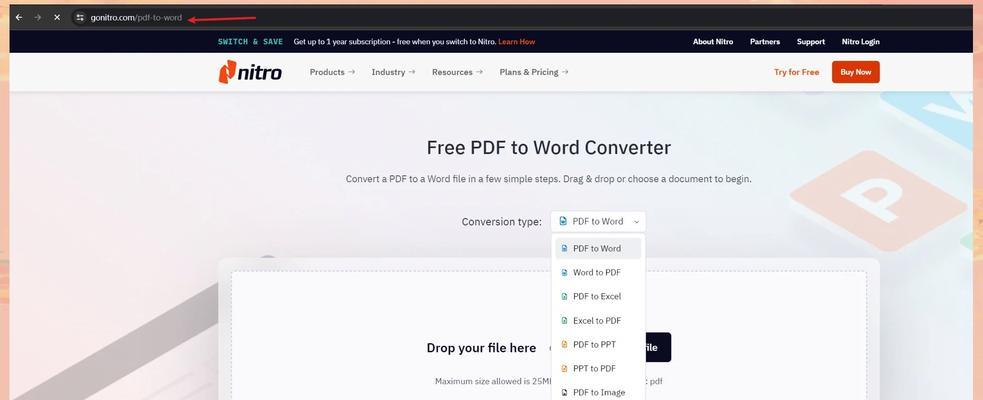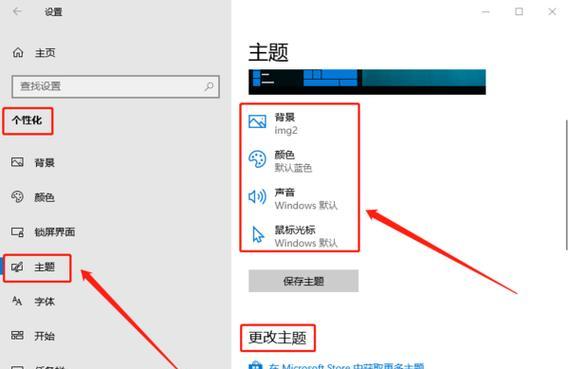当我们打开电脑,准备开始工作或娱乐时,突然遇到蓝屏错误是非常令人沮丧的。蓝屏错误是指在计算机开机时出现的错误信息,使我们无法正常使用计算机。在这篇文章中,我们将深入探讨如何处理电脑开机时出现的蓝屏错误,并提供一些建议和解决方法。
1.确定蓝屏错误的代码和信息
当我们遇到蓝屏错误时,首先要注意并记录下错误代码和其他相关信息,以便进一步进行故障排除。
2.了解常见的蓝屏错误类型
在处理蓝屏错误之前,我们需要了解常见的蓝屏错误类型,例如"IRQL_NOT_LESS_OR_EQUAL"或"PAGE_FAULT_IN_NONPAGED_AREA"等。
3.检查硬件连接和驱动程序
有时蓝屏错误是由于硬件连接问题或不兼容的驱动程序引起的。检查硬件设备的连接状态,并确保所有驱动程序都是最新版本。
4.执行系统文件检查
使用Windows系统自带的工具,如系统文件检查器(SFC),来扫描和修复可能损坏的系统文件,以解决蓝屏错误。
5.更新操作系统和驱动程序
时常更新操作系统和驱动程序是防止蓝屏错误的重要步骤。确保使用最新的操作系统和驱动程序,以获得更好的稳定性和兼容性。
6.检查硬盘和内存
使用硬盘检查工具和内存测试工具,如Windows自带的磁盘检查工具和MemTest86,来排除可能导致蓝屏错误的硬盘或内存问题。
7.解决软件冲突问题
有时蓝屏错误是由于软件冲突引起的。尝试通过卸载最近安装的软件或使用系统还原来解决与软件相关的蓝屏错误。
8.检查病毒和恶意软件感染
恶意软件和病毒感染也可能导致蓝屏错误。运行杀毒软件进行全面扫描,并删除所有检测到的威胁。
9.调整电源设置
错误的电源设置有时会导致蓝屏错误。确保电源设置正确,并避免过度使用电脑。
10.恢复到上一个稳定的系统状态
如果蓝屏错误始终无法解决,可以尝试将系统恢复到之前的稳定状态,以排除最近的更改或更新引起的问题。
11.重装操作系统
如果所有尝试都失败,并且蓝屏错误仍然持续出现,可能需要考虑重新安装操作系统,以解决可能的软件和驱动程序冲突。
12.寻求专业帮助
如果自己无法解决蓝屏错误问题,不要犹豫寻求专业帮助。专业技术人员可以提供更进一步的故障排除和修复建议。
13.预防措施:备份重要数据
在处理蓝屏错误之前,始终记得备份所有重要的数据。这样即使出现不可解决的问题,我们也不会失去宝贵的数据。
14.预防措施:避免过度加装软件
避免过度加装不必要的软件,因为它们可能会引发蓝屏错误。只安装必需的软件,可以减少潜在的冲突和错误。
15.结论:解决蓝屏错误的关键
处理电脑开机时的蓝屏错误需要综合考虑硬件、软件和系统设置等多个因素。及时采取正确的故障排除步骤和预防措施,可以最大限度地减少蓝屏错误的发生,并确保计算机的稳定性和可靠性。
本文提供了解决电脑开机时出现蓝屏错误的全面指南。通过了解常见的蓝屏错误类型、检查硬件和驱动程序、执行系统文件检查以及更新操作系统和驱动程序等步骤,我们可以有效地解决这些问题。此外,预防措施也是重要的,如备份重要数据、避免过度加装软件等。通过综合考虑所有因素,我们可以最大限度地减少蓝屏错误的发生,并确保计算机的稳定性和可靠性。